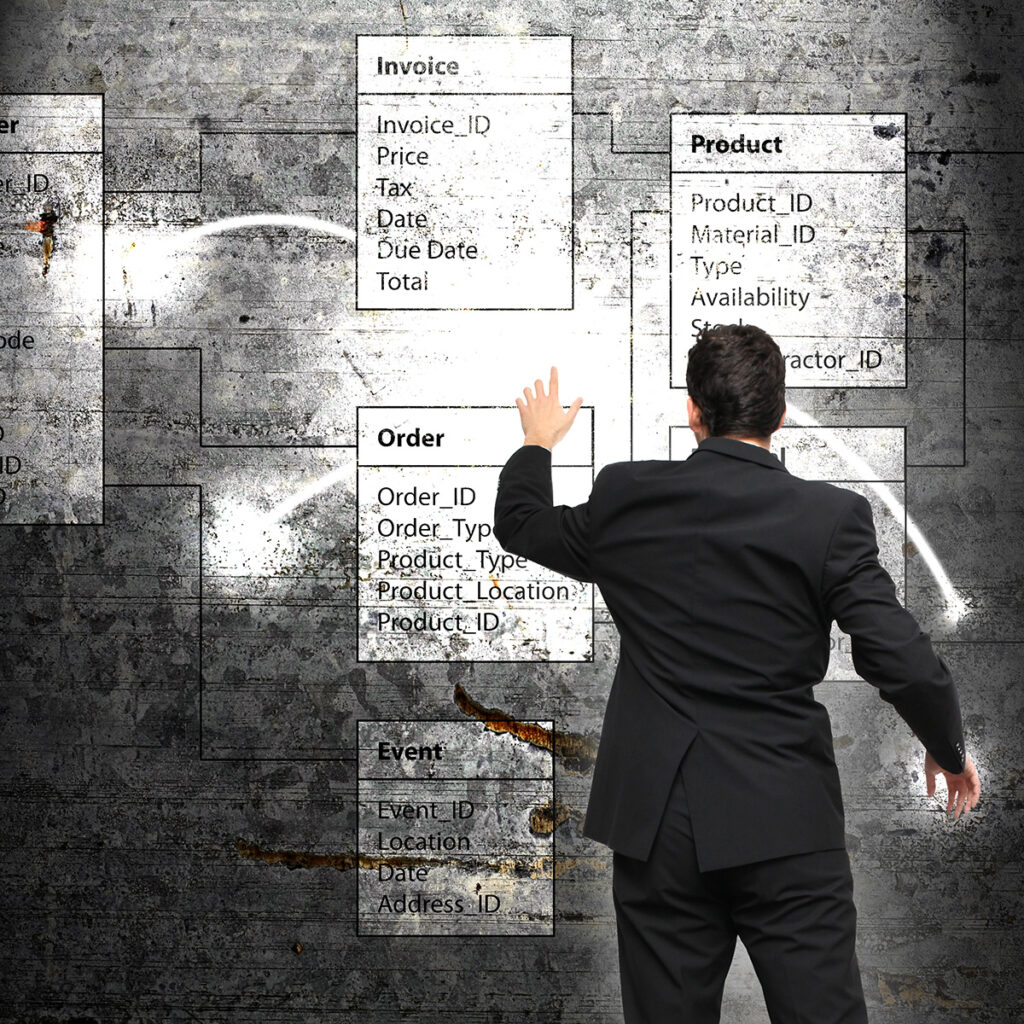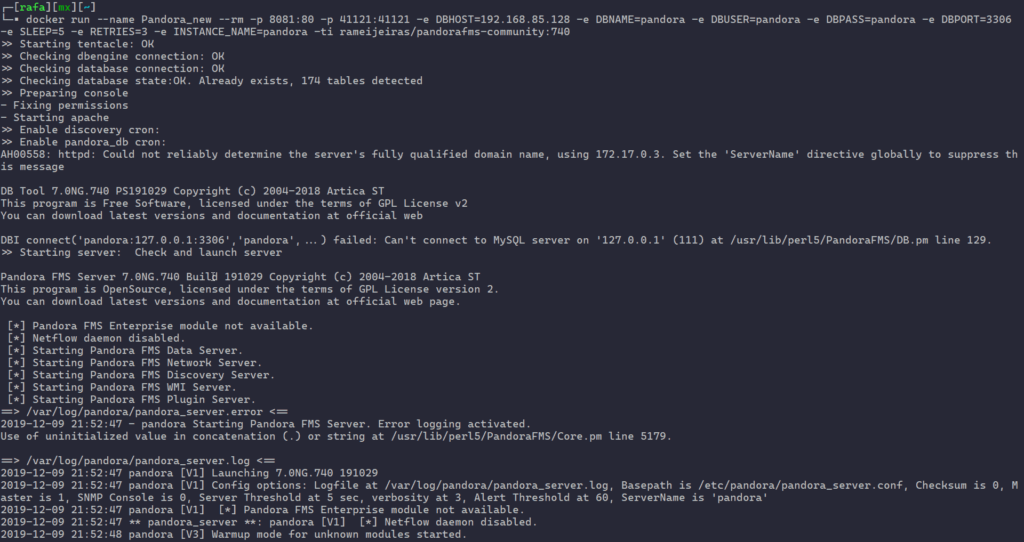다른 서버에서 데이터베이스를 관리하는 데 문제가 있었다면 걱정하지 마십시오. 오늘 우리는 당신에게 관련된 모든 것을 말할 것입니다. MySQL 명령.

MySQL 명령
이러한 유형의 형식과 명령에 대해 이야기하는 것은 단순히 데이터베이스가 웹 페이지에 삽입되는 방식을 고려하는 것입니다. 터미널뿐만 아니라 파일 매체를 통해 MYSQL 명령을 입력하는 방법을 아는 것이 중요합니다.
데이터베이스에 대한 쿼리는 모든 시스템의 작동에 필수적입니다. 사용은 일반적으로 PHP 페이지를 통해 이루어지지만 PhpMyAdmin 프로그램을 사용하여 처리하는 것이 편리합니다. 그러나 문제가 있는 경우 가장 실행 가능한 대안은 명령줄을 통해 문제를 입력하는 것입니다.
마찬가지로 원격 서버에 있고 터미널을 통해 액세스하는 경우 해당 도구를 사용하여 이러한 파일을 복구해야 합니다. 오늘 우리는 이 프로세스가 어떻게 수행되는지 알 수 있도록 몇 가지 지침을 제공할 것입니다.
파일 찾기
MySQL 파일은 동일한 명칭의 MySQL을 공유하는 클라이언트 소프트웨어를 통해 사용됩니다. 대부분의 경우 명령줄을 통해 데이터베이스를 제어하는 데 사용됩니다. 그들은 다른 파일 프로그래밍이 수행될 때 작동하고 MySQL 명령.
Windows 소프트웨어가 설치된 모든 장치에서 이 파일을 얻을 수 있으며 해당 위치는 다음 주소에 있습니다. C: 프로그램 파일MySQLMySQL Server 4.1bin.
C: xamppmysql;에서도 얻을 수 있습니다. 이 디렉토리는 다를 수 있지만 이름만 다를 수 있습니다.
창문에서
예를 들어, 때로는 Windows 운영 체제 버전에 따라 디스크 C: 또는 컴퓨터 메모리 내의 다른 위치에 있습니다. 마찬가지로 프로그래머가 삽입하기로 결정한 다른 링크에 위치할 수 있습니다. 그것. 어떤 유형의 프로그램을 설치했는지에 따라 많이 다릅니다.
그러나 검색에 대해 걱정하지 마십시오. Google 엔진을 사용하면 컴퓨터 자체의 검색 엔진이 우리가 필요한 정보를 제공하지 않는 경우가 있기 때문에 특히 올바른 폴더를 쉽게 찾을 수 있습니다.
올바른 폴더 또는 관리하려는 폴더는 Google의 지시에 따릅니다. 예를 들어, Windows에 있고 MySQL 대안에 액세스하려는 경우 디렉터리 내에서 자신을 찾거나 PATH 구성 내에 폴더를 배치합니다.
리눅스에서
Linux가 모든 프로그래머와 개발자에게 제공하는 용이함을 알고 있지만 이것이 MySQL 파일에 액세스하는 것이 더 쉽다는 의미는 아니지만 명령줄을 통해 쉽게 액세스할 수 있습니다. 다른 디렉토리에서도 액세스할 수 있습니다.
따라서 데이터베이스 엔진이 배치되면 동일한 시스템에서 우리가 있는 폴더에 관계없이 "MySQL" 파일을 제공하므로 Linux에서 이 작업을 쉽게 수행할 수 있습니다.
Mac에서
어떤 사람들은 이 시스템이 라이벌인 Windows 및 Linux에 비해 항상 약간 다르다고 생각하지만 Mac에서는 MySQL 파일이 컴퓨터에 설치되는 방식에 크게 의존한다는 사실을 아는 것이 흥미로웠습니다. 이 경우 데이터베이스 엔진이 구성되어 있어도 Linux 또는 Windows에서와 같이 명령을 직접 사용할 수 없습니다.
이렇게 하려면 컴퓨터에서 찾고 "MySQL" 파일에 직접 액세스하는 데 필요한 모든 정보를 제공하는 Google에서 검색해야 합니다. 이 유형의 파일에서 수행되는 구성은 Mamp 프로그램 설치에서 사용하는 것입니다. 시스템의 즉각적인 응답은 FAQ이며 Mac에서 "mysql" 명령을 사용하고 Mamp 서버와 함께 설치하는 데 도움이 됩니다.
MySQL 서버에 연결
MySQL 파일을 찾은 후 명령줄을 통해 관리자에 연결해야 합니다. 그런 다음 MySQL 호출을 진행하여 파일 식별자를 동일한 이름으로 배치하고 기본 연결 옵션을 표시합니다.
"% mysql"을 입력하면 명령줄에 액세스할 수 있으며 거기에서 프롬프트 원점을 피할 수 있습니다. c: mysqlbin>. "%" 문자는 직접 무시합니다.
표시는 프로그램이 기본적으로 가지고 있는 매개변수 및 조건에 따라 데이터베이스와 연결합니다. 빈 문자열에 사용자 이름 또는 비밀번호를 사용하여 로컬 서버를 삽입하고 바인딩합니다. 그런 다음 데이터베이스에 연결할 수 있도록 다른 정보를 입력해야 합니다. 예를 들어 다음 매개변수를 배치합니다. mysql -h server_name -u 사용자 이름 -p.
이제 루트 사용자 이름을 사용하여 데이터베이스를 로컬 서버에 연결하려면 다음과 같이 작성해야 합니다. mysql -h localhost -u root -p, 이러한 의미에서 시스템은 해당 유형의 루트 사용자에 대한 암호를 요청합니다. 이를 도입한 후 MySQL 명령줄로 들어갑니다. 따라서 프롬프트는 다음과 같이 변경됩니다. mysql>
명령줄에 암호를 직접 표시하는 경우 즉시 입력할 수 있지만 보안상의 이유로 권장하지 않습니다. 이 경우 명령은 다음과 같습니다. mysql -h localhost -u root -pmi_key, - py my_key는 로컬 서버에 있지 않는 한 공백을 남기지 않아야 합니다.
이러한 프로그래밍 프로세스는 각 운영 체제에서 중요합니다. 이 주제와 관련된 추가 정보를 얻으려면 다음 기사를 읽어보시기 바랍니다. 프로그래밍을 하는 동안
MySQL 콘솔 사용
콘솔 내부에 들어간 후에는 MySQL 명령의 모든 대안을 마음대로 사용할 수 있으므로 데이터베이스 및 SQL 코드를 사용하여 모든 활동을 관리하고 수행할 수 있습니다. 그러나 더 안전하게 작업할 수 있는 옵션을 가지려면 먼저 기본 데이터베이스에 연결하는 것이 정상이어야 합니다.
결과적으로 "use" 명령 다음에 연결하려는 데이터베이스 이름을 사용해야 합니다. 예제를 살펴보겠습니다. mysql> use my database; 그런 다음 "mybaseddata" 데이터베이스를 입력합니다. 그러나 MySQL 명령줄 내에 있어야 하는 모든 명령문을 고려해야 합니다.
각각 ";"으로 끝납니다. 따라서 해당 세미콜론을 배치하지 않으면 명령이 실행되지 않으므로 명령 프롬프트가 다시 나타나며 이는 계속해서 문장을 입력해야 한다는 표시입니다.
그러나 «;»만 배치하여 이전에 선택한 명령문만 실행하려면 충분할 것입니다. 이러한 이유로 전체 명령을 다시 입력해서는 안 되며 ";"만 표시됩니다. 그리고 엔터를 치세요.
데이터베이스 목록
특정 데이터베이스를 선택하려면 사용 가능한 데이터베이스를 확인할 수 있는 작업을 수행해야 합니다. 이를 위해 다음 구문을 입력해야 합니다. mysql> show database; 컴퓨터에서 찾은 모든 데이터베이스와 함께 목록이 나타납니다. 그리고 마지막에 다음이 표시됩니다. mysql> show database ->; 5줄 세트(0.02초).
데이터베이스 생성
우리는 데이터베이스와 관련된 다양한 작업을 수행할 수 있는 리소스를 제공하는 Mysql 파일 내부에 있음을 기억하십시오. 이는 정보를 서버로 마이그레이션, 관리 및 업로드하는 데 필요한 것입니다. 데이터베이스를 생성하려면 다음을 수행해야 합니다.
새 데이터베이스에 넣을 이름과 함께 "데이터베이스 생성"을 작성합니다. mysql> create database example; 이것은 파일을 생성합니다.
그러면 MySQL에 등록될 "example"이라는 데이터베이스가 생성되고 나중에 사용할 수 있으므로 나중에 사용하려면 mysql> use example 작업을 수행합니다.
데이터베이스 관리
이 데이터베이스는 생성된 지 얼마 되지 않아 비어 있지만 이미 사용 중인 데이터베이스를 사용 중이라면 이름을 적어야 합니다. 또한 그것을 구성하는 테이블을 사용하거나 보려면 "show table"을 작성해야 합니다. mysql> show tables를 살펴보겠습니다.
이러한 의미에서 데이터베이스에는 테이블이 포함되어 있지 않으며 "빈 세트"와 같은 정보가 즉시 나타납니다. 반대로, 동일한 파일 내에 여러 개의 테이블이 있는 경우 테이블 목록이 다음과 함께 표시됩니다. 2개의 행 세트(0.00초).
특정 항목과 관련된 데이터를 가져오고 사용 가능한 영역과 클래스를 알기 위해서는 다음과 같이 사양과 테이블 이름을 설명하는 명령을 사용해야 합니다. mysql> 관리자의 설명. 3줄 세트(0.11초).
이 주제와 다른 주제에 대해 더 알고 싶다면 다음 기사를 읽는 것이 좋습니다. PowerShell 명령 이 주제와 관련된 추가 정보를 얻을 수 있는 곳
기타 조치 및 판단
MySQL 콘솔에 있는 동안 명령줄을 통해 표시할 수 있습니다. 이러한 의미에서 SQL을 사용하여 모든 유형의 코드를 요청할 수 있습니다. 거기에서 우리는 선택, 업데이트, 테이블 생성 및 삽입을 할 수 있습니다.
방법은 간단합니다. 특히 프로그래밍을 알고 있다면 프로세스가 직관적이고 추론하기 쉽습니다. 세미콜론을 배치한 직후에 문장을 실행하기만 하면 됩니다. 예를 들어 보겠습니다.
- mysql> 테이블 생성 테스트 (테스트 ID int);
- 쿼리 확인, 0개의 행이 영향을 받았습니다(0.08초).
- 다음을 사용할 수도 있습니다. mysql> insert into test (test id) values (1);
- 쿼리 확인, 1개 행이 영향을 받았습니다(0.00초).
마지막으로, 회사와 조직에 매우 도움이 되는 이 MySQL 데이터베이스 문제와 관련된 몇 가지 의심이 해결되기를 바랍니다. 이에 대해 더 많은 정보를 얻고 싶다면 당사에 있는 다른 내용을 알고 읽는 것을 잊지 마십시오. 문.